Le plugin SeedPro est une excellente façon de présenter de manière professionnelle votre site WordPress lors du développement ou de la maintenance, et de le cacher temporairement au public. Ainsi, vous pouvez travailler tranquillement sur votre site sans que les visiteurs ne voient des contenus incomplets ou des erreurs techniques potentielles. Dans ce guide, vous apprendrez comment installer, configurer et suivre toutes les étapes nécessaires pour créer rapidement une page "Coming Soon" accueillante. Commençons tout de suite.
Principaux points à retenir
- Le plugin SeedPro offre une façon simple de protéger votre site WordPress pendant le développement.
- Vous pouvez choisir parmi différentes modèles pour créer une page "Coming Soon" attrayante.
- En quelques clics, vous activez le mode maintenance, ne permettant que vous d'accéder aux modifications.
Guide étape par étape
Pour profiter pleinement du plugin SeedPro, suivez ces étapes:
1. Télécharger et Installer le plugin
Pour utiliser le plugin SeedPro, vous devez d'abord l'installer. Allez dans votre tableau de bord WordPress et cliquez sur "Extensions". Ensuite, saisissez le nom "SeedPro" dans la barre de recherche.
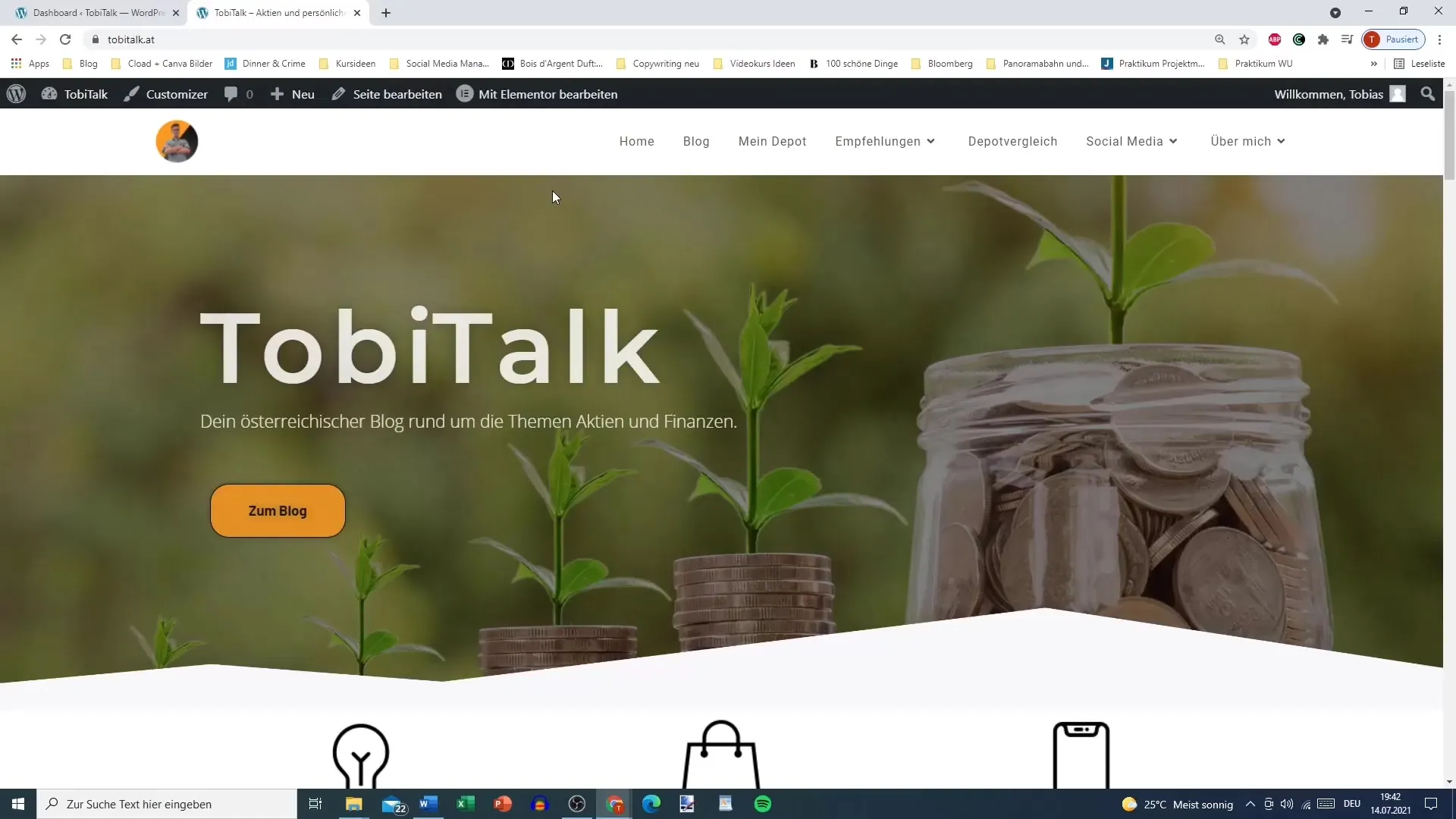
Une fois que vous avez trouvé le plugin, cliquez sur "Installer maintenant" et attendez la fin de l'installation. Ensuite, vous pouvez activer le plugin.
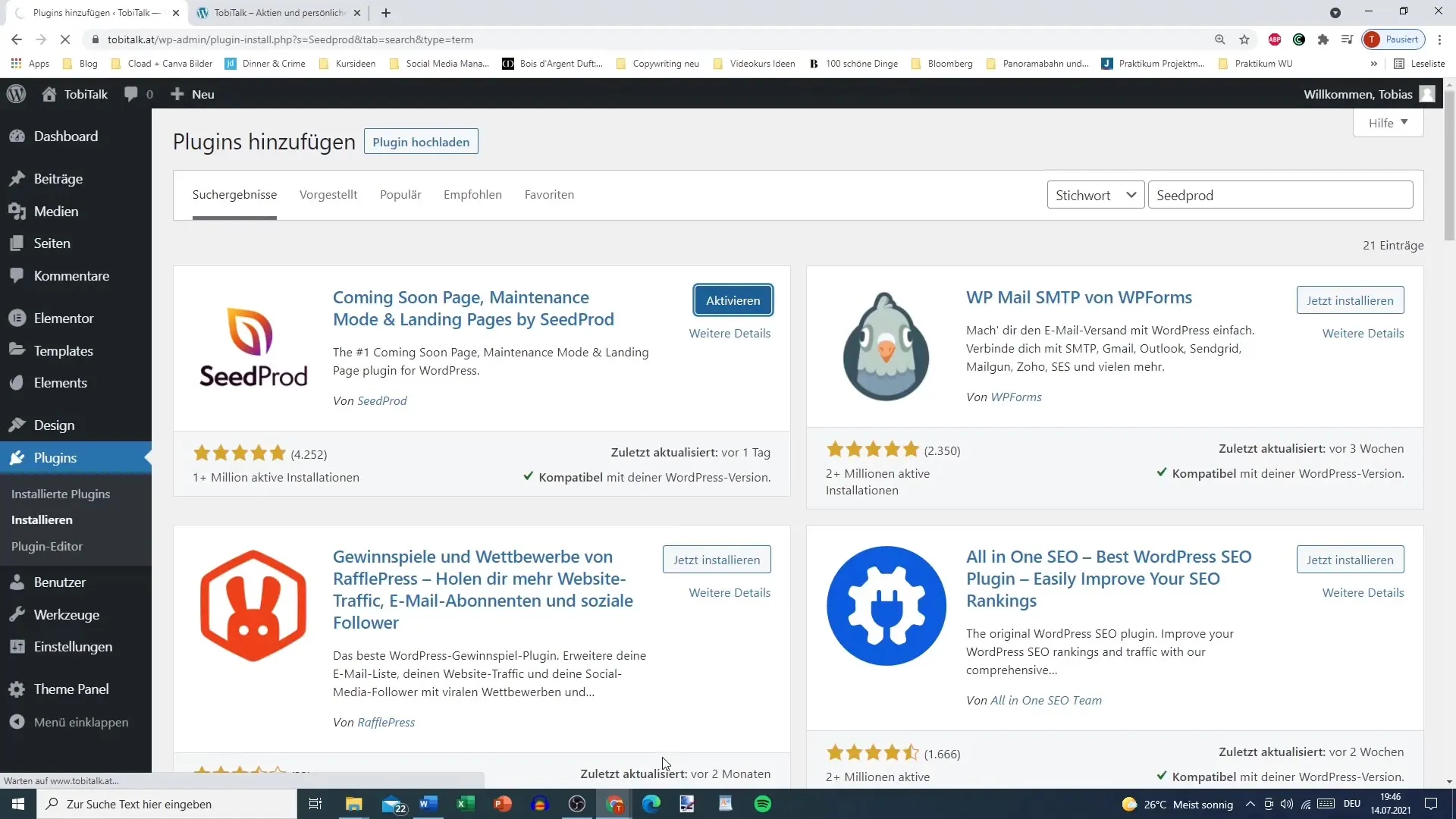
2. Configurer SeedPro
Après l'activation du plugin, vous serez invité à créer une nouvelle page. Cliquez sur "Créer votre première page". Vous aurez alors la possibilité de choisir entre une page de maintenance et une page "Coming Soon". Choisissez l'option "Coming Soon" et passez à l'étape suivante.
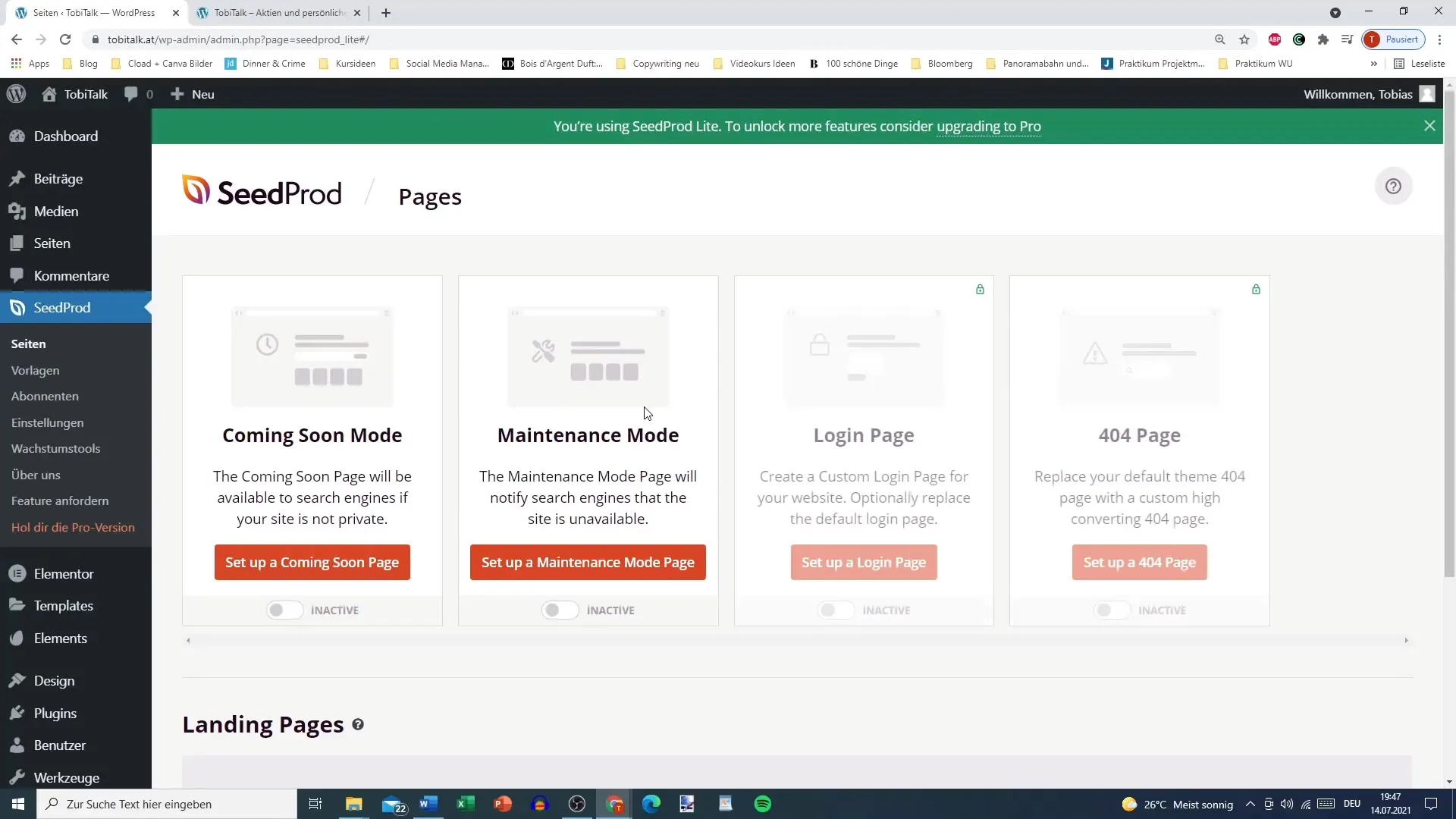
3. Choisir un modèle
Le plugin SeedPro propose différents modèles parmi lesquels vous pouvez choisir. Vous pouvez opter pour un modèle vide, un modèle simple ou un modèle offrant des fonctionnalités supplémentaires. Choisissez le modèle qui correspond le mieux à votre style et à vos besoins. Je vous recommande de commencer avec la page "Coming Soon" simple.
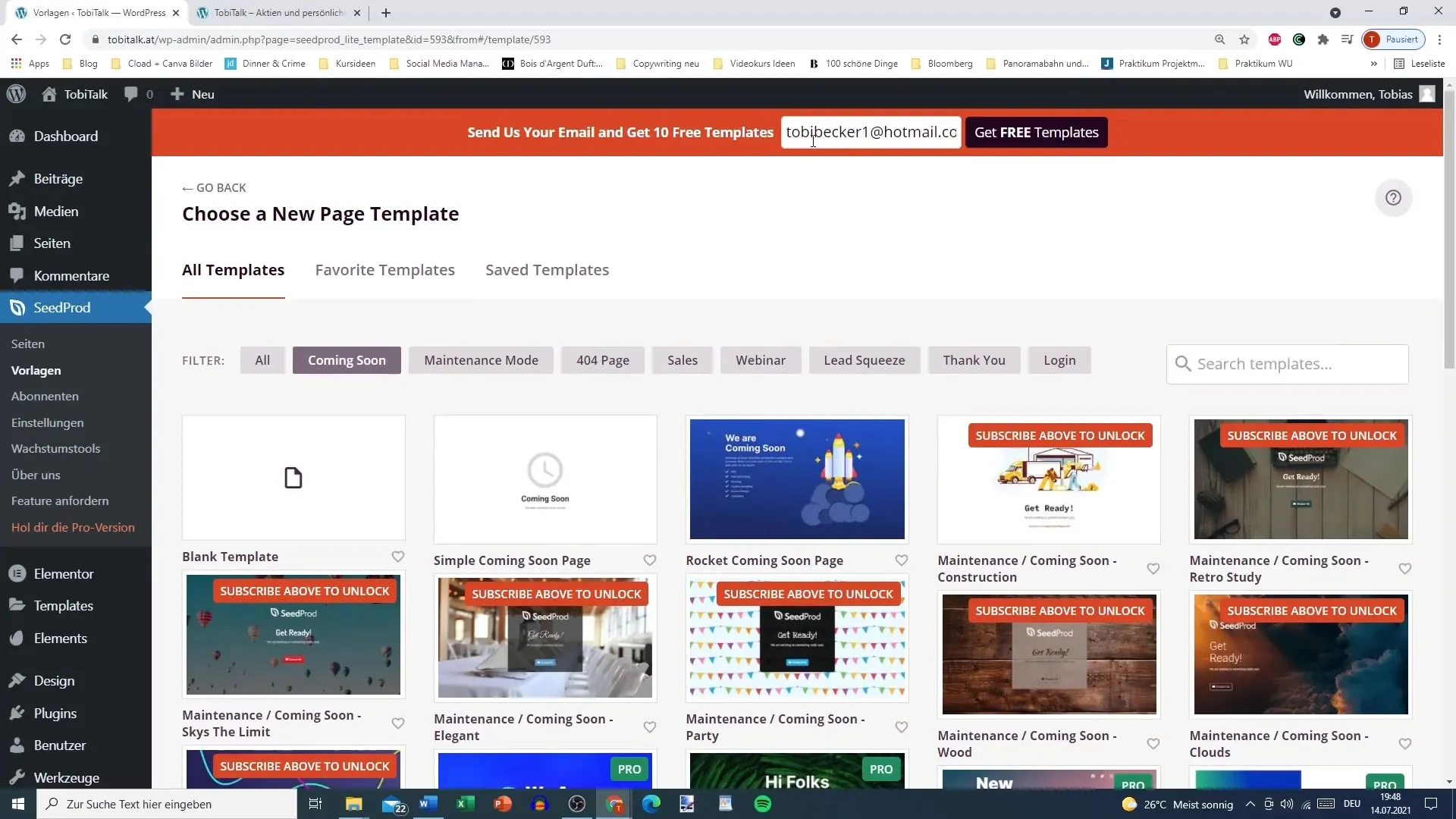
4. Personnaliser le contenu
Une fois que vous avez choisi le modèle, vous pouvez personnaliser votre contenu. Par exemple, ajoutez un titre informant que votre site sera bientôt disponible, ou un formulaire d'inscription à la newsletter pour que les intéressés puissent laisser leur adresse e-mail.
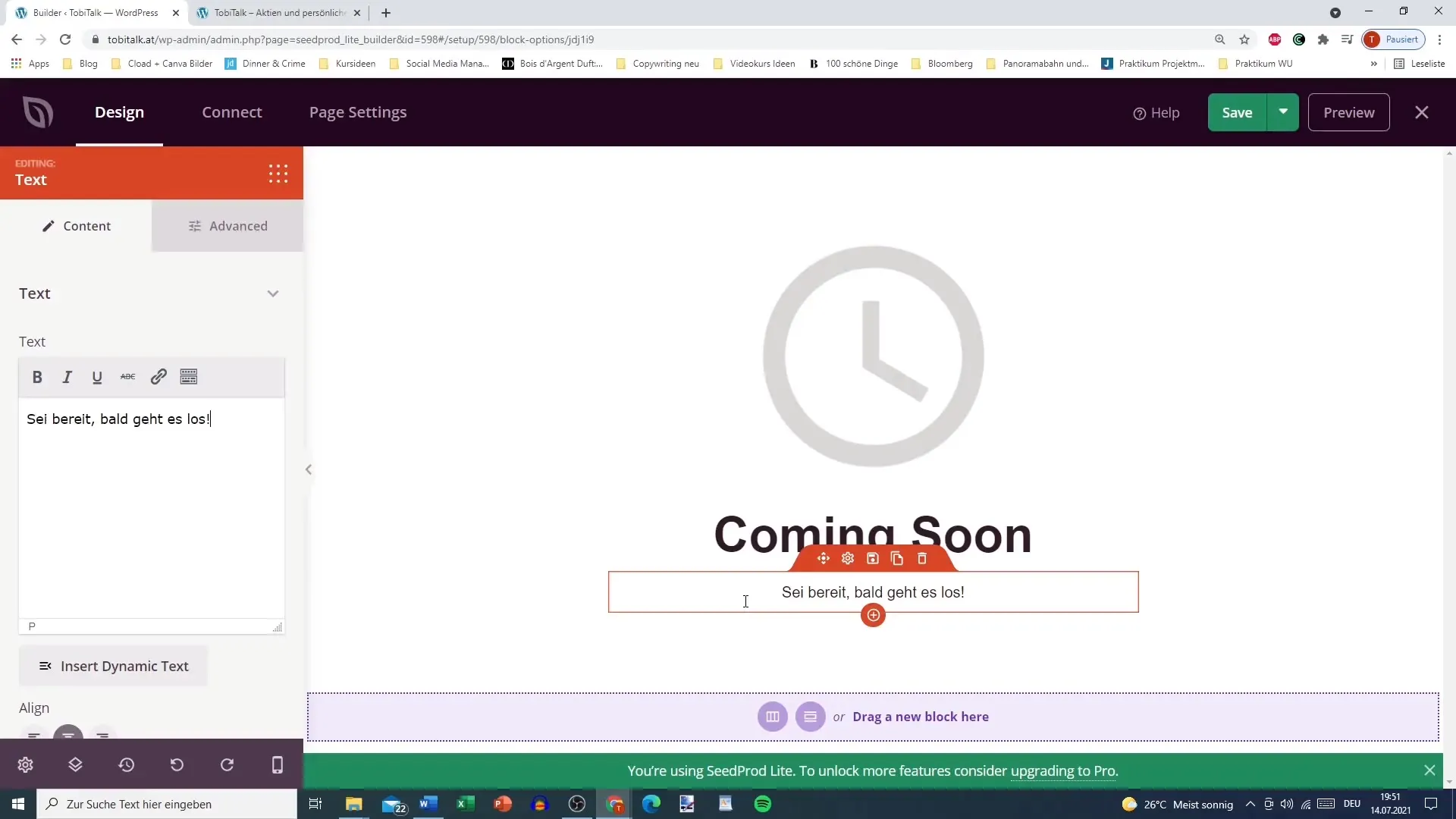
5. Enregistrer et activer la page
Lorsque vous êtes satisfait de vos modifications, cliquez sur "Enregistrer", puis sur "Publier" pour mettre la page en ligne. Désormais, votre page "Coming Soon" sera affichée lorsque quelqu'un visitera votre site.
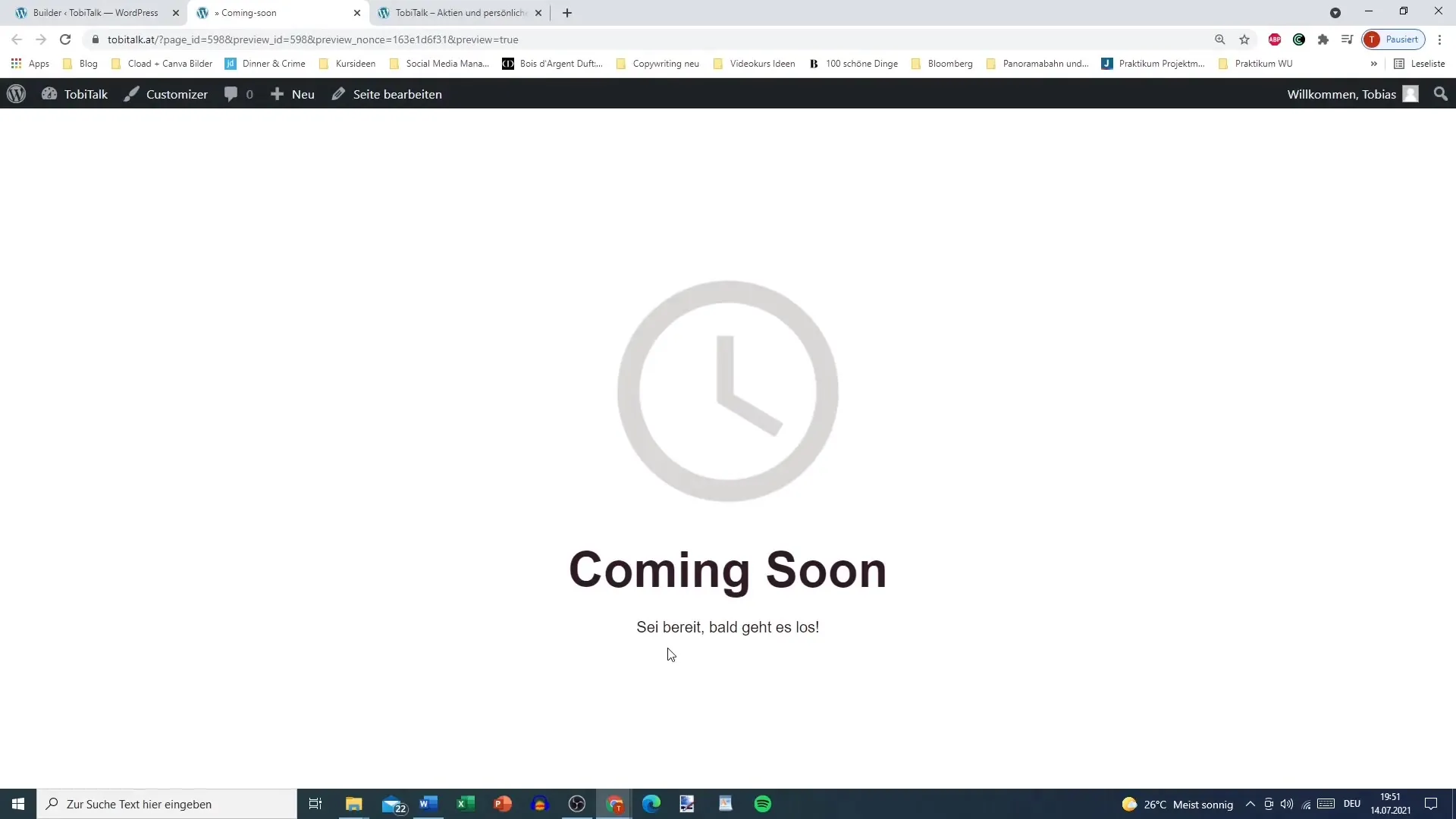
6. Vérifier la visibilité
Pour vous assurer que la page s'affiche correctement, ouvrez votre site dans un onglet de navigation privée. Vous devriez y voir la page "Coming Soon" tandis que vous pourrez continuer à travailler sur votre site dans le tableau de bord.
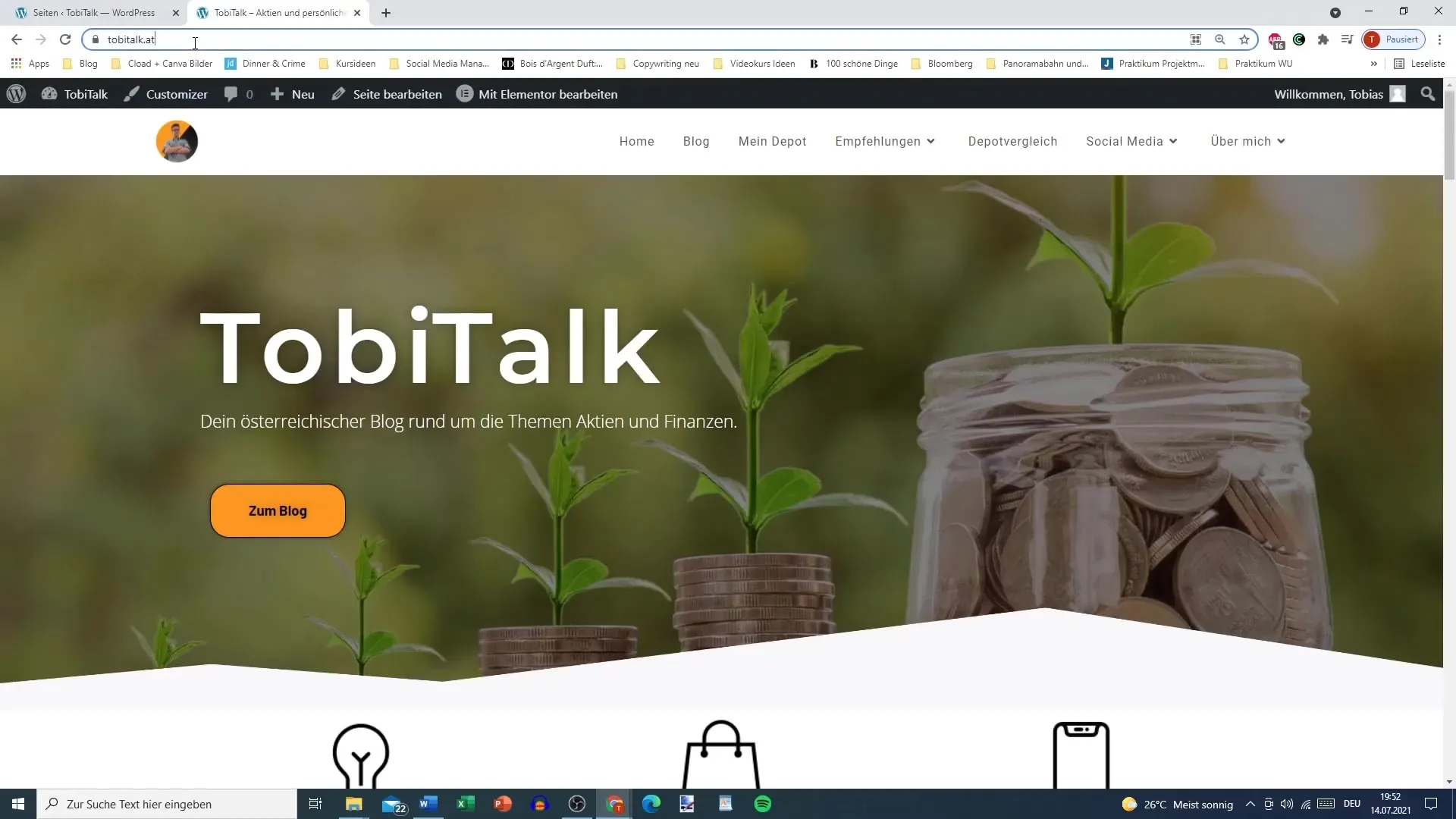
7. Désactiver et réinitialiser la page
Lorsque vous avez terminé les modifications et que votre site est prêt à être publié, vous pouvez désactiver le mode maintenance. Retournez dans le plugin et définissez la visibilité de la page sur "Inactive". Cela rendra à nouveau la page visible pour le public.
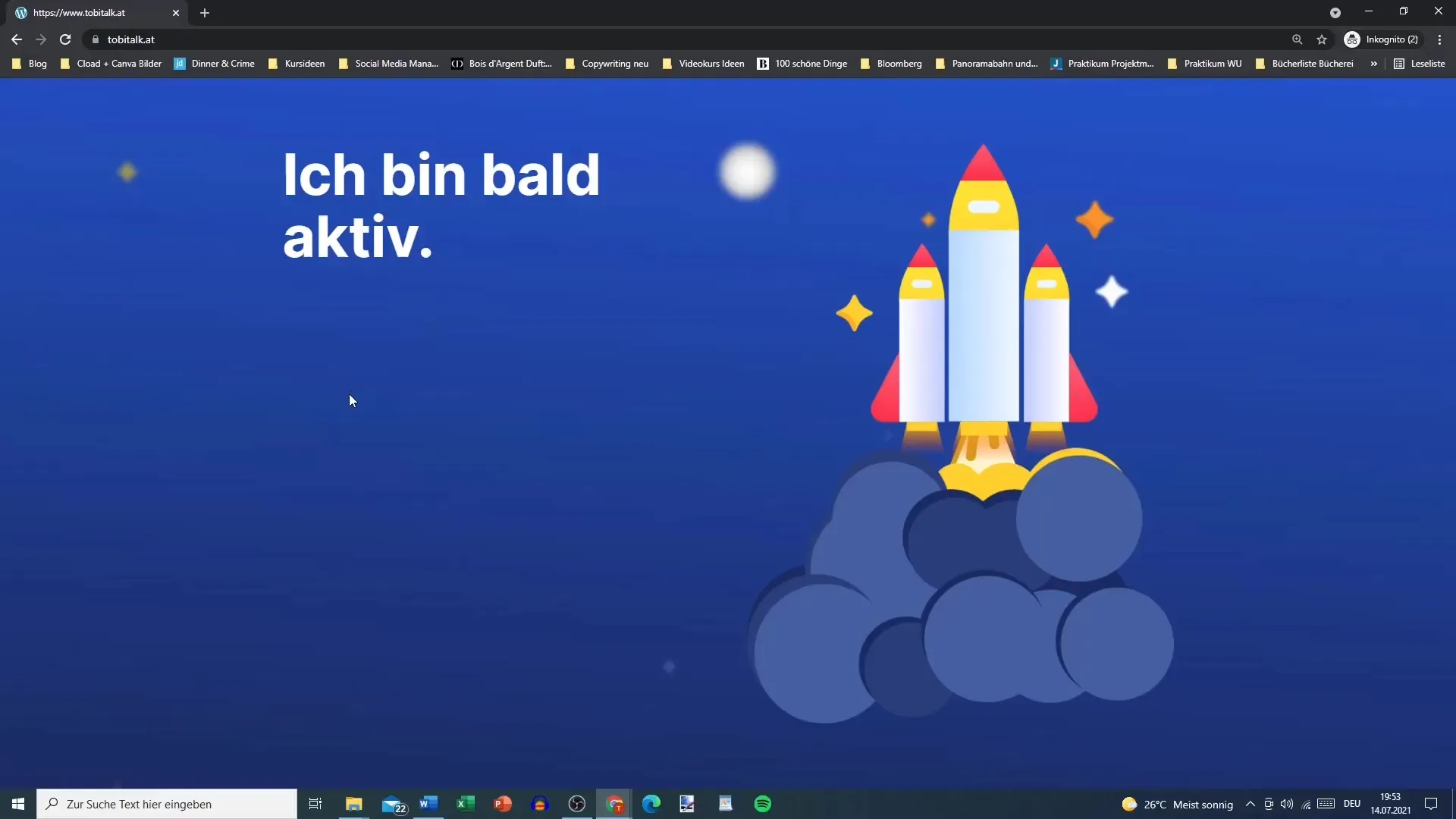
Résumé
Avec le plugin SeedPro, vous pouvez facilement cacher temporairement votre site WordPress et le présenter de manière professionnelle tout en travaillant sur son contenu. Vous avez la possibilité de choisir parmi différents modèles et de personnaliser la page selon vos souhaits. Le plugin est convivial et vous aide à bien protéger votre site tout en y travaillant.


